För de flesta bärbara Sony Vaio-användare är ett Windows-lösenord alltid inställt för att skydda integriteten. Du behöver återställ lösenordet på Sony Vaio om du har glömt lösenordet eller Sony Vaio-lösenordet låst/förlorat. Det kan vara ett stort problem eftersom du behöver gå till servicecentret för att få hjälp. Den här artikeln kan rädda dig. Det kommer att introducera 3 lösningar för hur man tar bort lösenord på Sony Vaio laptop med Windows 10/8.1/8/7.
- Del 1. Återställ lösenordet på Sony Vaio Laptop med PassFab Software
- Del 2. Ta bort lösenord på Sony Vaio Laptop med Lösenordsåterställningsskiva (Arbeta endast med en återställningsskiva förberedd i förväg)
- Del 3. Återställ lösenordet på Sony Vaio med kommandotolken (gäller endast olåst bärbar dator)
Del 1. Återställ lösenordet på Sony Vaio Laptop med PassFab Software
I allmänhet tar de flesta inte för vana att göra en disk för lösenordsåterställning. De fastnade vid lösenordsinmatningsgränssnittet utan att göra något när de glömde inloggningslösenordet för Sony Vaio. Det kommer inte att vara ett problem längre med hjälp av ett Sony Vaio lösenordsåterställningsverktyg, PassFab 4WinKey . Det låter dig återställa administratörs-/gästlösenordet på Sony Vaio laptop utan disk.
Steg 1. Ladda ner och installera PassFab 4WinKey på en olåst dator och starta den. Använd en CD/DVD eller USB-enhet för att bränna en disk för lösenordsåterställning.

Steg 2. Sätt i den startbara lösenordsåterställningsskivan i den låsta bärbara Sony Vaio-datorn. Starta din dator från den här disken. Starta om det och sedan får du tillgång till Windows lösenordsåterställningsgränssnitt. Välj ditt Windows-system, välj ditt låsta konto och sedan för att återställa eller ta bort det.

Steg 3. Efter att ha tagit bort/återställt lösenordet kan du skapa ett nytt lösenord om du behöver och sedan starta om datorn med det nya lösenordet.

Del 2. Ta bort lösenord på Sony Vaio Laptop med Lösenordsåterställningsskiva (Arbeta endast med en återställningsskiva förberedd i förväg)
Om du har förberett en diskett för lösenordsåterställning innan din dator låses, kan du säkert kringgå lösenordet på Sony Vaio laptop med lösenordsåterställningsskivan. Du måste veta att det bara är tillämpligt för Windows lokala användares konto.
Steg 1. Ange fel lösenord flera gånger tills du ser "Återställ lösenord" under lösenordsfältet. Klicka på "Återställ lösenord".
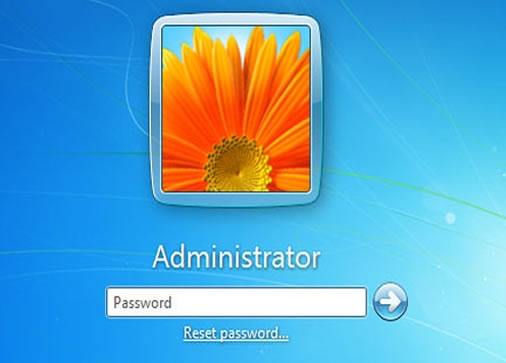
Steg 2. När "Guiden för återställning av lösenord" öppnas sätter du in disketten för lösenordsåterställning i den låsta Sony Vaio. Välj lösenordsnyckeln från rullgardinsmenyn. Klicka på "Nästa".
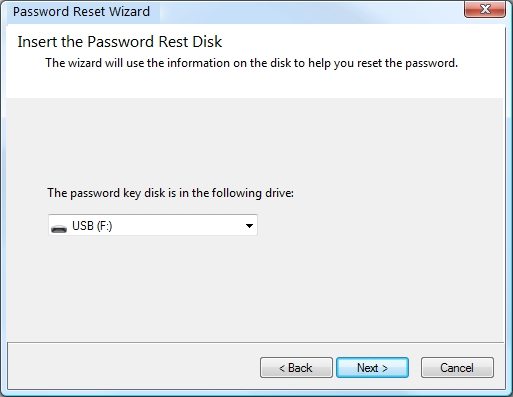
Steg 3. Skriv ett nytt lösenord och bekräfta. Du kan ange ett nytt lösenordstips för vidare referens om du tappar bort lösenordet till den bärbara Sony Vaio-datorn igen.
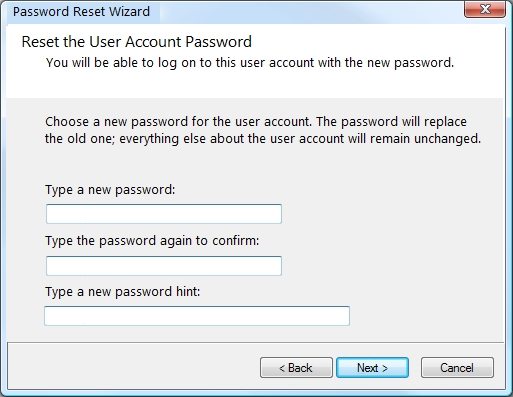
Del 3. Återställ lösenordet på Sony Vaio med kommandotolken (gäller endast olåst bärbar dator)
Du kan låsa upp Sony Vaio laptop med kommandotolken, som endast kan användas för olåst bärbar dator. Och du måste utvärdera om du kan bära risken att förlora data eller skada ditt system. Om inte, se den första metoden.
Steg 1. Tryck på "Windows" och "R" tangentkombinationen för att öppna kommandorutan "Kör". Skriv "cmd" och tryck på "Enter" för att starta kommandotolken.
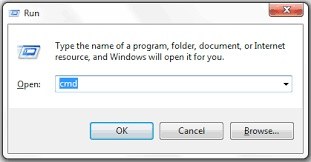
Steg 2. Skriv "net user" kommandot i kommandotolken och tryck på "Enter"-tangenten. Det kommer att visa dig användarkontot.
Steg 3. Skriv "net username new password" för att skapa ett nytt lösenord. Till exempel, om du vill skapa ett nytt lösenord för användaren "Dave", behöver du bara ange kommandot "net user Dave nytt lösenord" och trycka på Enter. Om du vill ta bort lösenordet, ersätt "nytt lösenord" med "*".
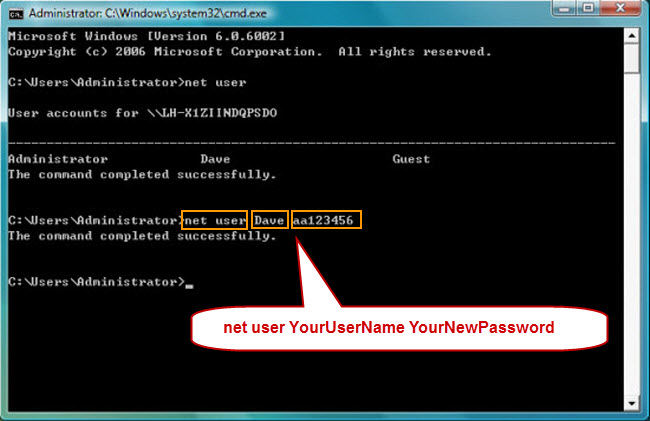
Sedan kan du logga in på din dator med det nyskapade lösenordet.
Slutsats
Om du inte är en datornörd eller inte vill förlora din data, PassFab 4WinKey , borttagning av lösenord från Sony Vaio, är livräddare när du har glömt/tappat lösenordet. Om du får andra problem, vänligen lämna ett meddelande till oss.